Social bookmarking



Conservar e compartilhar o endereço de PC Seguro em seu site de social bookmarking
Conservar e compartilhar o endereço de Fórum PC Brasil em seu site de social bookmarking
Estatísticas
Temos 14838 usuários registradosO último membro registrado é Lanterna Verde com Disco
Os nossos membros postaram um total de 36058 mensagens em 3689 assuntos
Quem está conectado?
Há 34 usuários online :: 0 registrados, 0 invisíveis e 34 visitantes Nenhum
O recorde de usuários online foi de 301 em Ter 26 Out 2021, 15:28
Procurar
Top dos mais postadores
| Power Max | ||||
| joram | ||||
| Wings [In Memoriam] | ||||
| caedurodrigues | ||||
| Amigo Brasileiro | ||||
| luizvilarinho | ||||
| Danii | ||||
| Admin | ||||
| Danilo Marsaro | ||||
| Andreata |
[Tutorial] Como configurar corretamente o escaneamento do Avast 2015
Página 1 de 1
![como https - forumpcbrasil forumeiros com - [Tutorial] Como configurar corretamente o escaneamento do Avast 2015 Empty](https://2img.net/i/empty.gif) [Tutorial] Como configurar corretamente o escaneamento do Avast 2015
[Tutorial] Como configurar corretamente o escaneamento do Avast 2015
O Avast já possui escaneamentos padrão, mas todos eles, até o escaneamento completo, fazem apenas uma varredura, digamos, "superficial", no pc. Eu vou mostrar como criar um escaneamento personalizado para realizar um escaneamento verdadeira mente completo no pc, indo a fundo a procura de ameaças.
Primeiro, abra o Avast, clique em "Escanear vírus" e em seguida em "Criar escaneamento personalizado". Lá em baixo, ao lado do "Histórico".
[img][Tens de ter uma conta e sessão iniciada para poderes visualizar esta imagem][/img]
[img][Tens de ter uma conta e sessão iniciada para poderes visualizar esta imagem][/img]
Se você quiser, poderá dar um nome ao escaneamento, isso fica a seu critério.
Na guia "escaneamentos", vá em "Itens do escaneamento" e selecione os seguintes itens para escanear:
- Todos os discos.
- Drive de sistema.
- Drivers de CD-ROM e DVD.
- Todas as mídias removíveis.
- Módulos Carregados na memória.
- Programas iniciados automaticamente (todos os usuários).
- Rootkits (escaneamento completo).
As opções "Programas iniciados automaticamente" e "Rootkits (escaneamento rápido)" não é para marcar. Também não é para marcar a "Seleção interativa", ela funciona como o escaneamento padrão "Selecione uma pasta para escanear". Neste caso, este escaneamento varrerá praticamente tudo, não iremos marcar esta opção.
[img][Tens de ter uma conta e sessão iniciada para poderes visualizar esta imagem][/img]
Primeiro, abra o Avast, clique em "Escanear vírus" e em seguida em "Criar escaneamento personalizado". Lá em baixo, ao lado do "Histórico".
[img][Tens de ter uma conta e sessão iniciada para poderes visualizar esta imagem][/img]
[img][Tens de ter uma conta e sessão iniciada para poderes visualizar esta imagem][/img]
Se você quiser, poderá dar um nome ao escaneamento, isso fica a seu critério.
Na guia "escaneamentos", vá em "Itens do escaneamento" e selecione os seguintes itens para escanear:
- Todos os discos.
- Drive de sistema.
- Drivers de CD-ROM e DVD.
- Todas as mídias removíveis.
- Módulos Carregados na memória.
- Programas iniciados automaticamente (todos os usuários).
- Rootkits (escaneamento completo).
As opções "Programas iniciados automaticamente" e "Rootkits (escaneamento rápido)" não é para marcar. Também não é para marcar a "Seleção interativa", ela funciona como o escaneamento padrão "Selecione uma pasta para escanear". Neste caso, este escaneamento varrerá praticamente tudo, não iremos marcar esta opção.
[img][Tens de ter uma conta e sessão iniciada para poderes visualizar esta imagem][/img]

Deivid Z- Membro
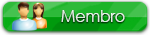
- Mensagens : 131
Reputação : 3
Data de inscrição : 04/11/2013
![como https - forumpcbrasil forumeiros com - [Tutorial] Como configurar corretamente o escaneamento do Avast 2015 Empty](https://2img.net/i/empty.gif) Re: [Tutorial] Como configurar corretamente o escaneamento do Avast 2015
Re: [Tutorial] Como configurar corretamente o escaneamento do Avast 2015
Depois de marcar todas as opções, clique em "Navegar...".
Irá abrir uma janela para selecionar as áreas, clique em todas as caixinhas com um sinal de mais (+), para expandi-las e depois marque todas as caixinhas de seleção que aparecerem. Todas, sem exceções.
[Tens de ter uma conta e sessão iniciada para poderes visualizar esta imagem]
Depois disso, na aba sensibilidade, marque as duas caixas de seleção desmarcaras, como mostra a imagem abaixo.
- Verificar todo o arquivo (pode demorar em arquivos grandes).
- Escanear programas potencialmente indesejáveis (PUPs).
[Tens de ter uma conta e sessão iniciada para poderes visualizar esta imagem]
Na aba "Arquivos compactados", marque a caixa de seleção "Todos os compactadores, como mostra a imagem.
[Tens de ter uma conta e sessão iniciada para poderes visualizar esta imagem]
Irá abrir uma janela para selecionar as áreas, clique em todas as caixinhas com um sinal de mais (+), para expandi-las e depois marque todas as caixinhas de seleção que aparecerem. Todas, sem exceções.
[Tens de ter uma conta e sessão iniciada para poderes visualizar esta imagem]
Depois disso, na aba sensibilidade, marque as duas caixas de seleção desmarcaras, como mostra a imagem abaixo.
- Verificar todo o arquivo (pode demorar em arquivos grandes).
- Escanear programas potencialmente indesejáveis (PUPs).
[Tens de ter uma conta e sessão iniciada para poderes visualizar esta imagem]
Na aba "Arquivos compactados", marque a caixa de seleção "Todos os compactadores, como mostra a imagem.
[Tens de ter uma conta e sessão iniciada para poderes visualizar esta imagem]

Deivid Z- Membro
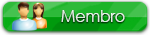
- Mensagens : 131
Reputação : 3
Data de inscrição : 04/11/2013
![como https - forumpcbrasil forumeiros com - [Tutorial] Como configurar corretamente o escaneamento do Avast 2015 Empty](https://2img.net/i/empty.gif) Re: [Tutorial] Como configurar corretamente o escaneamento do Avast 2015
Re: [Tutorial] Como configurar corretamente o escaneamento do Avast 2015
Na aba "Ações", marque a caixa de seleção "Aplicar as ações durante o escaneamento (Marque esta opção para selecionar uma ação)".
Aqui, aparecerá três abinhas com três tipos de ameaças: "Vírus", "PUP" e "Suspeito".
Na aba vírus, na primeira caixa, selecione "Reparar", aparecerá uma segunda caixa, selecione "Mover para a quarentena", por fim, aparecerá uma terceira e última caixa, selecione "Excluir". Repita este mesmo procedimento nas abas "PUP" e "Suspeito". Basicamente, seu Avast, ao detectar uma ameaça, ele fará essas três ações automaticamente, ele tentará reparar o arquivo infectado, o que muito possivelmente não dará certo, se isso falhar, ele tentará mover o arquivo para a quarentena, o que acontecerá na imensa maioria dos casos, mas se isso falhar, o Avast fará automaticamente a terceira e última opção mais radical, excluir o arquivo permanentemente.
Logo mais abaixo, marque a caixa de seleção "Se necessário, executar a ação selecionada no próximo reinicio do sistema". E escolha a segunda opção dentre aquelas três que estão abaixo dessa caixa de seleção: "Tentar remover somente o arquivo infectado de dentro do arquivo compactado; se isto falhar, remover todo o arquivo compactado".
[Tens de ter uma conta e sessão iniciada para poderes visualizar esta imagem]
Aqui, aparecerá três abinhas com três tipos de ameaças: "Vírus", "PUP" e "Suspeito".
Na aba vírus, na primeira caixa, selecione "Reparar", aparecerá uma segunda caixa, selecione "Mover para a quarentena", por fim, aparecerá uma terceira e última caixa, selecione "Excluir". Repita este mesmo procedimento nas abas "PUP" e "Suspeito". Basicamente, seu Avast, ao detectar uma ameaça, ele fará essas três ações automaticamente, ele tentará reparar o arquivo infectado, o que muito possivelmente não dará certo, se isso falhar, ele tentará mover o arquivo para a quarentena, o que acontecerá na imensa maioria dos casos, mas se isso falhar, o Avast fará automaticamente a terceira e última opção mais radical, excluir o arquivo permanentemente.
Logo mais abaixo, marque a caixa de seleção "Se necessário, executar a ação selecionada no próximo reinicio do sistema". E escolha a segunda opção dentre aquelas três que estão abaixo dessa caixa de seleção: "Tentar remover somente o arquivo infectado de dentro do arquivo compactado; se isto falhar, remover todo o arquivo compactado".
[Tens de ter uma conta e sessão iniciada para poderes visualizar esta imagem]

Deivid Z- Membro
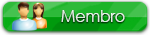
- Mensagens : 131
Reputação : 3
Data de inscrição : 04/11/2013
![como https - forumpcbrasil forumeiros com - [Tutorial] Como configurar corretamente o escaneamento do Avast 2015 Empty](https://2img.net/i/empty.gif) Re: [Tutorial] Como configurar corretamente o escaneamento do Avast 2015
Re: [Tutorial] Como configurar corretamente o escaneamento do Avast 2015
Na aba "Desempenho", marque a caixa de seleção "Armazenar informações sobre os arquivos escaneados no pré-escaneamento permanente".
[Tens de ter uma conta e sessão iniciada para poderes visualizar esta imagem]
[Tens de ter uma conta e sessão iniciada para poderes visualizar esta imagem]

Deivid Z- Membro
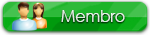
- Mensagens : 131
Reputação : 3
Data de inscrição : 04/11/2013
![como https - forumpcbrasil forumeiros com - [Tutorial] Como configurar corretamente o escaneamento do Avast 2015 Empty](https://2img.net/i/empty.gif) Re: [Tutorial] Como configurar corretamente o escaneamento do Avast 2015
Re: [Tutorial] Como configurar corretamente o escaneamento do Avast 2015
Na aba Relatório, apenas marque a caixa de seleção "Gerar um relatório".
[Tens de ter uma conta e sessão iniciada para poderes visualizar esta imagem]
Nas duas últimas abas restantes "Exclusões" e "Agendamento", você não irá mexer, mas, se quiser, em "Agendamento", posteriormente você poderá agendar um escaneamento para iniciar automaticamente no dia e na hora em que você quiser. Realizar este escaneamento uma vez por semana já está bom, e na aba "Agendamento", marcando um agendamento semanal, este escaneamento personalizado será realizado automaticamente, sem você precisar inicia-lo manualmente.
Bom, isso é tudo, outra hora eu farei outro tutorial sobre como configurar corretamente a proteção ativa dos três módulos: "Módulo Arquivo"," Módulo E-mail" e "Módulo Internet".
[Tens de ter uma conta e sessão iniciada para poderes visualizar esta imagem]
Nas duas últimas abas restantes "Exclusões" e "Agendamento", você não irá mexer, mas, se quiser, em "Agendamento", posteriormente você poderá agendar um escaneamento para iniciar automaticamente no dia e na hora em que você quiser. Realizar este escaneamento uma vez por semana já está bom, e na aba "Agendamento", marcando um agendamento semanal, este escaneamento personalizado será realizado automaticamente, sem você precisar inicia-lo manualmente.
Bom, isso é tudo, outra hora eu farei outro tutorial sobre como configurar corretamente a proteção ativa dos três módulos: "Módulo Arquivo"," Módulo E-mail" e "Módulo Internet".

Deivid Z- Membro
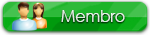
- Mensagens : 131
Reputação : 3
Data de inscrição : 04/11/2013
 Tópicos semelhantes
Tópicos semelhantes» [Tutorial] Como configurar corretamente a Proteção Ativa do Avast 2015
» COMO CONFIGURAR CORRETAMENTE O AVAST.
» Como configurar e usar corretamente o Comodo Firewall Pro?
» Como remover o avast free corretamente
» Tutorial do Avg 8 Free (como instalá-lo corretamente)
» COMO CONFIGURAR CORRETAMENTE O AVAST.
» Como configurar e usar corretamente o Comodo Firewall Pro?
» Como remover o avast free corretamente
» Tutorial do Avg 8 Free (como instalá-lo corretamente)
Página 1 de 1
Permissões neste sub-fórum
Não podes responder a tópicos

